Leiðbeiningar fyrir fyrirtækjavef
Á fyrirtækjavef er hægt að skrá og leiðrétta skilagreinar, skoða yfirlit og stöður svo eitthvað sé nefnt.
Til að senda skilagreinar úr launakerfi og skrá sig inn á fyrirtækjavef þarf að nota sama notandanafn og lykilorð. Í launakerfum er „veflykill“ annað orð yfir lykilorð. Nánari leiðbeiningar um lykilorð má finna hér að neðan.
Nýskrá launagreiðanda
1. Veldu valmöguleikann „Nýskráning“ eða „Nýskráning fyrirtækis“ á innskráningarsíðunni.

2. Skráðu inn upplýsingar um kennitölu, netfang og lykilorð launagreiðanda.
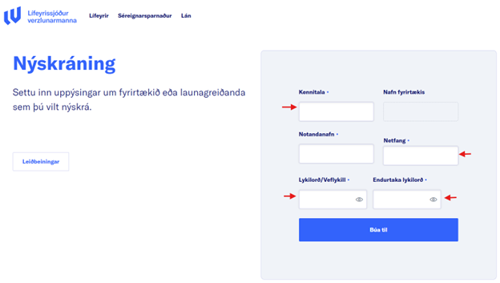
Um lykilorð
- Lykilorð má ekki innihalda íslenska stafi.
- Lykilorð má ekki innihalda eftirfarandi sértákn % # & $ @ = < > " ~ - _ , . + | ! * ' / \ ( ) [ ] { } ; :
- Sama notendanafn og lykilorð eru notuð fyrir bæði innskráningu á vefinn og í launakerfi.
- Ekki gleyma að uppfæra lykilorð í launakerfi ef búið er að endurstilla lykilorð.
Athugið: Sum launakerfi geta ekki tekið við lykilorðum sem eru lengri en 10 stafir (ráðfærið ykkur við þjónustuaðila launakerfis)
3. Ýtt á búa til.
4. Þegar búið er að nýskrá fyrirtæki kemur upp gluggi með upplýsingum um notendanafn og netfang fyrirtækis

5. Ýtt á Ok.
6. Þú færist sjálfkrafa inná forsíðu fyrirtækjavefsins og getur byrjað að senda inn skilagreinar.
Gleymt lykilorð
- Á innskráningarsíðu velur þú Gleymt lykilorð
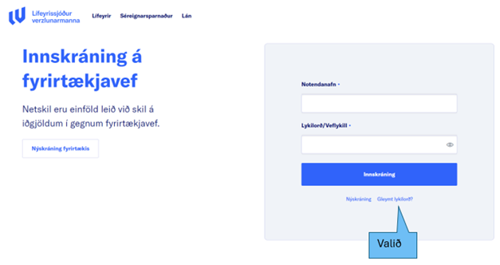
- Sláðu inn kennitölu fyrirtækis sem á að endurstilla lykilorð fyrir.
- Smelltu á „Senda“.
Athugið
- Ef enginn tölvupóstur berst skaltu athuga hvort hann hafi lent í ruslpósti/spam möppu póstforrits.
- Ef netfang sem skráð er hjá sjóðnum er ekki lengur í notkun og launagreiðandi hefur ekki aðgang að því þarf að hafa samband við live@live.is til að uppfæra netfangið svo hægt sé að endurstilla lykilorðið.
- Sama notandanafn og lykilorð eru notuð til að tengjast beint úr launakerfi.
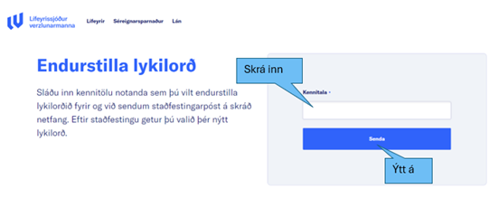
3. Staðfestingarborði birtist um að búið sé að senda tölvupóst á skráð netfang fyrir kennitöluna.
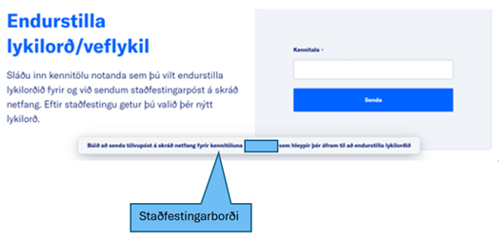
4. Opnaðu tölvupóstinn sem sendur hefur verið á uppgefið netfang.
Notendanafn aðgangs kemur fram í tölvupóstinum.
5. Ýtt á "Endurstilla lykilorð" til að klára ferlið.

5. Vefsíðan flytur þig á síðu þar sem þú sem hægt er að breyta lykilorðinu.
6. Sláðu inn nýtt lykilorð og ýttu á „Vista“.
Um lykilorð
- Lykilorð má ekki innihalda íslenska stafi.
- Lykilorð má ekki innihalda eftirfarandi sértákn % # & $ @ = < > " ~ - _ , . + | ! * ' / \ ( ) [ ] { } ; :
- Sama notendanafn og lykilorð eru notuð fyrir bæði innskráningu á vefinn og í launakerfi.
- Ekki gleyma að uppfæra lykilorð í launakerfi ef búið er að endurstilla lykilorð.
Athugið: Sum launakerfi geta ekki tekið við lykilorðum sem eru lengri en 10 stafir (ráðfærið ykkur við þjónustuaðila launakerfis).

7. Vefsíðan flytur þig yfir á síðu fyrir innskráningu á fyrirtækjavef.
- Skráðu inn notendanafn og uppfært lykilorð.
- Athugið að notendanafn kemur fram í endurstilla lykilorð tölvupóstinum.
- Athugið að sama notandanafn og lykilorð eru notuð til að tengjast beint úr launakerfi.
- Ef netfang sem skráð er hjá sjóðnum er ekki lengur í notkun og launagreiðandi hefur ekki aðgang að því þarf að hafa samband við live@live.is til að uppfæra netfangið svo hægt sé að endurstilla lykilorðið.
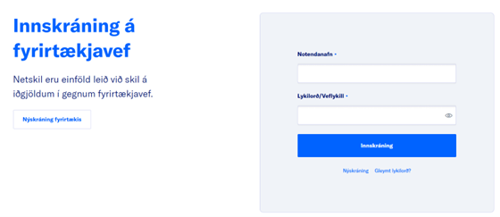
Endurstilla lykilorð
- Veldu örina og ýttu á stillingar
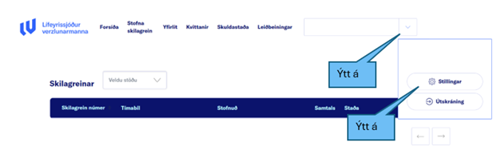
Um lykilorð
- Lykilorð má ekki innihalda íslenska stafi.
- Lykilorð má ekki innihalda eftirfarandi sértákn % # & $ @ = < > " ~ - _ , . + | ! * ' / \ ( ) [ ] { } ; :
- Sama notendanafn og lykilorð eru notuð fyrir bæði innskráningu á vefinn og í launakerfi.
- Ekki gleyma að uppfæra lykilorð í launakerfi ef búið er að endurstilla lykilorð.
Athugið: Sum launakerfi geta ekki tekið við lykilorðum sem eru lengri en 10 stafir (ráðfærið ykkur við þjónustuaðila launakerfis).
Innskráning á fyrirtækjavef
- Skráið inn notandanafn og lykilorð.
- Ýttu á „Innskráning“.
Athugið:
- Ef netfang sem skráð er hjá sjóðnum er ekki lengur í notkun og launagreiðandi hefur ekki aðgang að því þarf að hafa samband við live@live.is til að uppfæra netfangið svo hægt sé að endurstilla lykilorðið.
- Athugið að sama notandanafn og lykilorð eru notuð til að tengjast beint úr launakerfi.
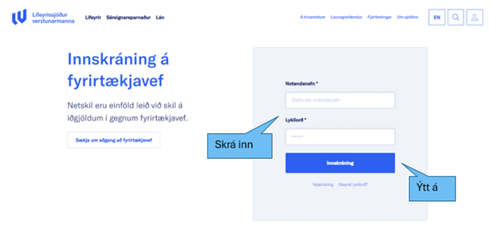
Um lykilorð
- Lykilorð má ekki innihalda íslenska stafi.
- Lykilorð má ekki innihalda eftirfarandi sértákn % # & $ @ = < > " ~ - _ , . + | ! * ' / \ ( ) [ ] { } ; :
- Sama notendanafn og lykilorð eru notuð fyrir bæði innskráningu á vefinn og í launakerfi.
- Ekki gleyma að uppfæra lykilorð í launakerfi ef búið er að endurstilla lykilorð.
Athugið: Sum launakerfi geta ekki tekið við lykilorðum sem eru lengri en 10 stafir (ráðfærið ykkur við þjónustuaðila launakerfis).
Reglur um lykilorð
• Lykilorð má ekki innihalda íslenska stafi.
• Lykilorð má ekki innihalda eftirfarandi sértákn %#&$@=<>"~-_,.+|!*'/\()[]{};:
• Sama notendanafn og lykilorð eru notuð fyrir bæði innskráningu á vefinn og við launakerfi.
• Ekki gleyma að uppfæra lykilorð í launakerfi ef búið er að endurstilla lykilorð.
• Athugið að sum launakerfi geta ekki tekið við lykilorðum sem eru lengri en 10 stafir (ráðfærið ykkur við þjónustuaðila launakerfis).
Fyrirtækjavefur - Forsíða

Borði efst sýnir 6 valmöguleika:
- Forsíða.
- Stofna skilagrein.
- Yfirlit.
- Kvittanir.
- Skuldastaða.
- Leiðbeiningar.
1. Forsíða
- Fyrirtækjavefur opnast á forsíðu.
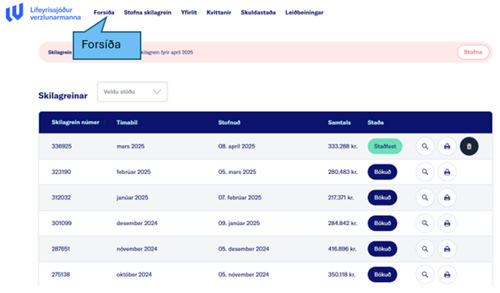
- Á forsíðu er hægt að sjá innsendar skilagreinar og hvaða stöðu þær hafa.
- Launagreiðandi getur breytt öllum skilagreinum nema þeim sem hafa stöðuna bókuð eða í innheimtu.
- Efst á forsíðu kemur einnig fram ef skilagreinar vantar og fyrir hvaða mánuð.
- Eins birtast efst skilagreinar sem eru með stöðuna á villu og þarf að laga þær áður en hægt er að senda þær inn til sjóðsins.
- Á forsíðu er hægt að skoða allar innsendar skilagreinar, hvaða gjöld hafa verið send inn og fyrir hvaða launþega.
- Hægt er að fá samantekt eða heildartölu hvers gjalds fyrir sig fyrir alla launþega.
- Hægt er að velja skjalið sem PDF skjal.
Stöður
- Hægt er að velja hverja stöðu fyrir sig.
- Ef valið er Allt koma allar skilagreinar sama hvaða stöðu þær hafa.
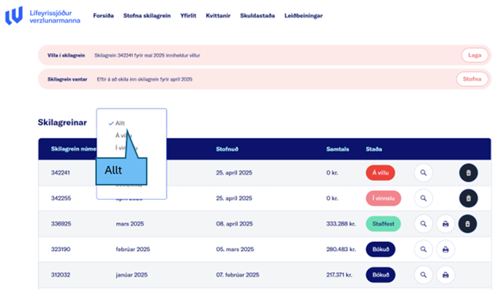
• Ef valið er Á villu koma skilagreinar sem þarf að leiðrétta þar sem þær innihalda villu.
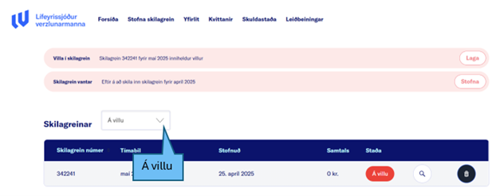
• Ef valið er Í vinnslu koma skilagreinar sem ekki er búið að klára og staðfesta.
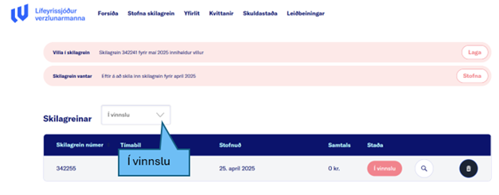
• Ef valið er Staðfest koma skilagreinar sem bíða greiðslu og bókunar hjá sjóðnum.
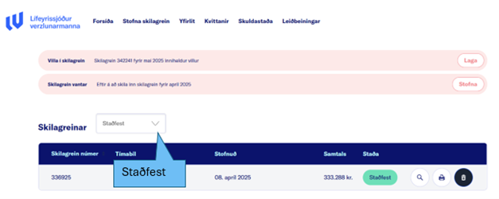
• Ef valið er Bókuð koma skilagreinar sem hafa verið greiddar til sjóðsins og bókaðar.
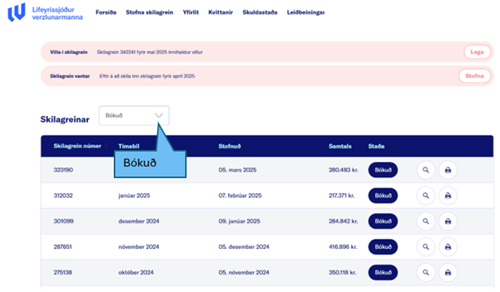
• Ef valið er Innheimta koma skilagreinar sem eru eða hafa verið í innheimtu hjá sjóðnum.
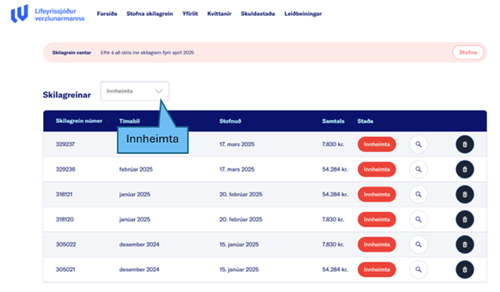
Innsendar skilagreinar, bókuð gjöld á launþega og launagreiðendur
- Á forsíðu er hægt að skoða allar innsendar skilagreinar, hvaða gjöld hafa verið send inn og bókuð og fyrir hvaða launþega. Eins er hægt að fá samantekt eða heildartölu hvers gjalds fyrir sig fyrir alla launþega.
- Hægt er að velja skjalið sem PDF skjal.
Skoða sundurliðun gjalda fyrir launþega.
- Ýtt á hnappinn með stækkunargleri.
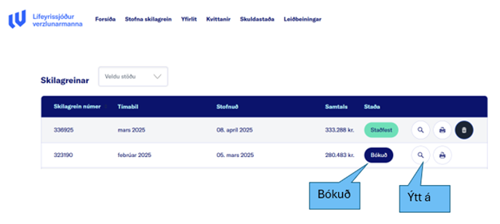
• Þar birtist sundurliðun á launþega. Hér eru 3 launþegar.
• Ýtt á hnappinn stækkunargler í hverri línu. Þá er hægt að sjá öll gjöld sundurliðuð á hvern launþega fyrir sig.
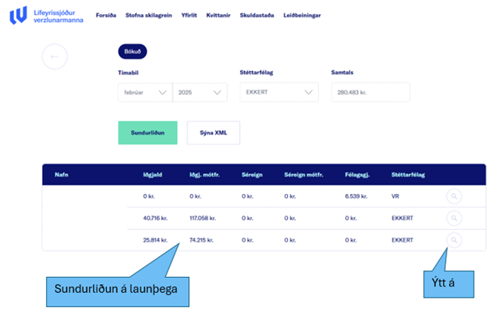
Skoða gjöld sundurliðuð á launþega.
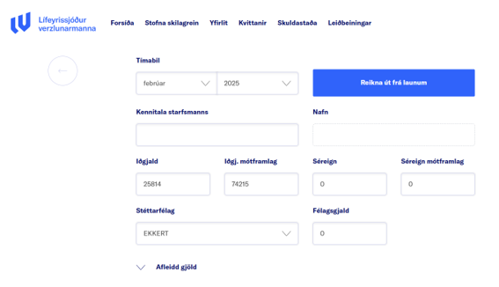
Skoða gjöld sundurliðuð niður á alla launþega.
• Skoða sundurliðun allra launþega, samtantekt eða heildartölu allra launþega.
• Ýtt er á hnappinn sundurliðun.
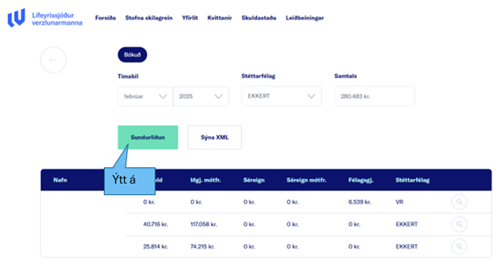
• Þar kemur samantekt eða heildartala hvers gjalds fyrir sig fyrir alla launþega.

• Hægt er að velja skjalið sem PDF skjal. Þá er þá ýtt á hnappinn Búa til PDF.
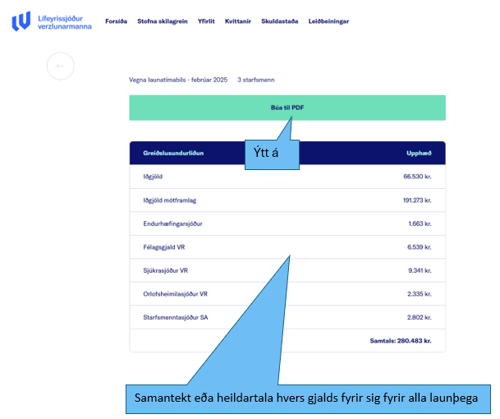
Leiðrétta skilagrein með stöðuna: Á villu
- Ýtt á hnappinn Laga eða ýtt á hnappinn stækkunargler.
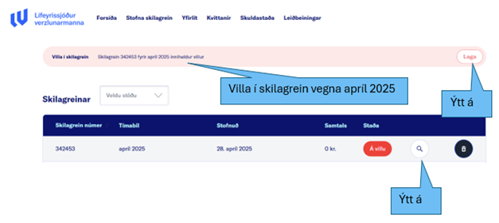
• Hér sést hvaða launþegar koma á villu og eins hversu margar villur eru.
• Hér er 1 launþegi með villu.
• Villumelding kemur rauð á línu þess launþega sem inniheldur villu.
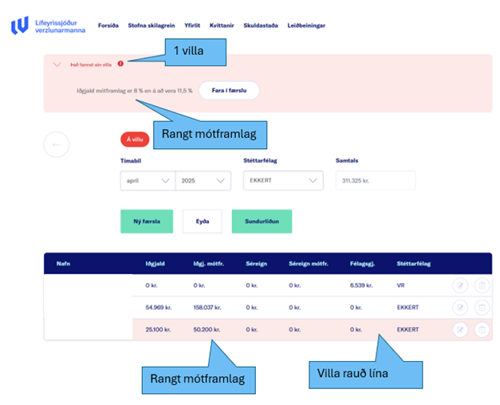
• Hægt er að fara 2 leiðir til að leiðrétta.
• Ýtt á hnappinn Fara í færslu þá ferðu beint inná þann launþega sem er með villu.
• Ýtt á blýantinn til hægri til að leiðrétta launþegann sem er með villu.
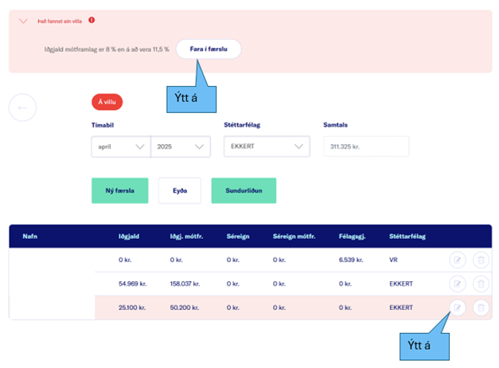
• Farið inná launþegann sem er á villu og þarf að leiðrétta.
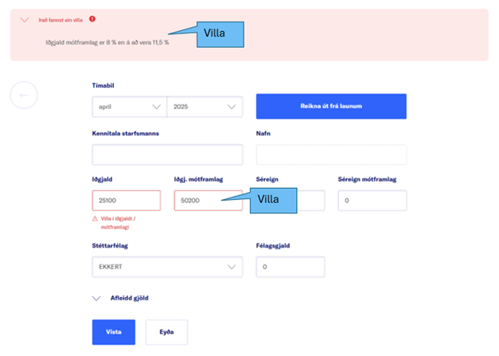
• Leiðrétta villuna.
• Ýtt á hnappinn Vista.
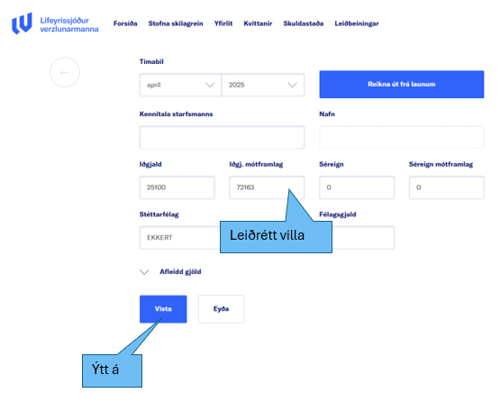
• Hér er komið rétt mótframlag á launþega og rauð lína sem gaf til kynna villu er farin.
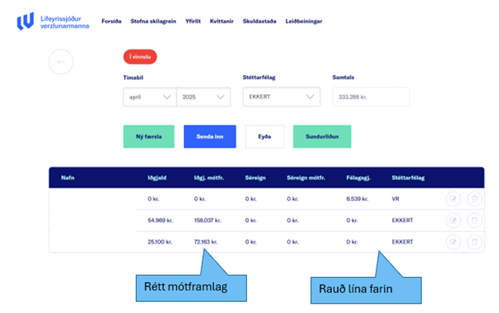
• Að lokum er ýtt á hnappinn Senda inn.
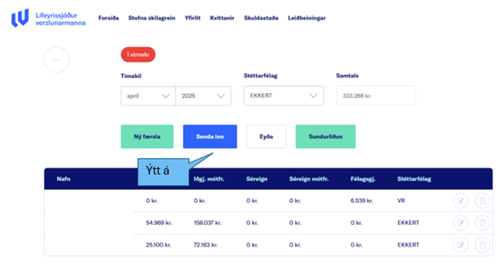
• Skilagrein komin inn sem Staðfest.
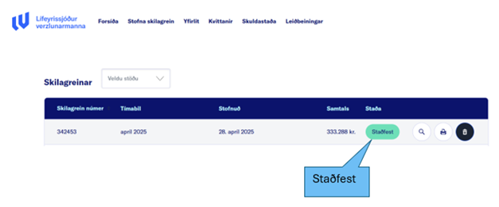
Leiðrétta skilagrein með stöðuna: Í vinnslu
Hér sést að búið er að stofna og hefja vinnslu á skilagrein vegna apríl 2025.
• Ýtt á hnappinn stækkunargler.
• Ef skilagrein á ekki að vera er ýtt á Eyða hnappinn.
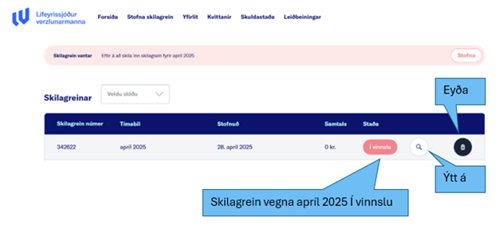
• Lokaskrefið að Senda inn skilagreinina vantar.
• Ýtt á blýantinn til hægri ef leiðrétta þarf launþega.
• Að lokum er ýtt á hnappinn Senda inn.
• Ef skilagrein á ekki að vera er líka hægt að eyða skilagrein hér. Er þá ýtt á Eyða hnappinn.
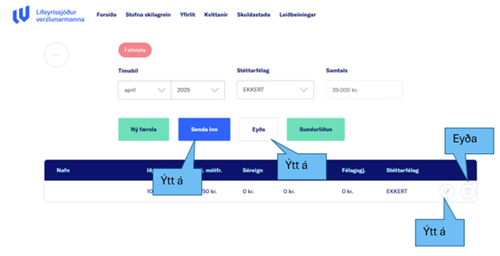
• Skilagrein komin inn sem Staðfest.
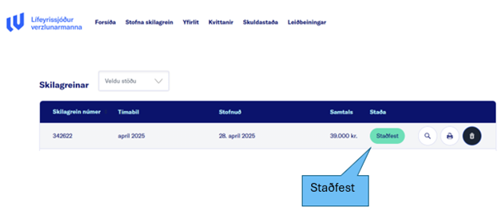
Leiðrétta skilagrein með stöðuna: Staðfest
• Ekki er hægt að leiðrétta skilagreinar sem búið er að bóka eða er í innheimtu.
• Hér sést að búið er að stofna skilagrein vegna maí 2025 . Hún er með stöðuna Staðfest og bíður eftir að vera bókuð þegar greiðsla berst.
• Ef leiðrétta þarf skilagrein er ýtt á hnappinn stækkunargler.

• Leiðrétta skilagreinina.
• Ýtt á blýantinn til hægri til að leiðrétta launþegann.
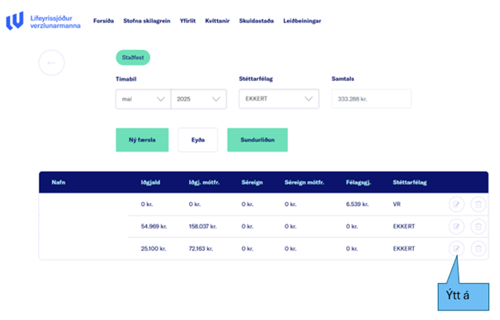
• Hér er bætt við séreign, mótframlagi og félagsgjaldi VR fyrir 1 launþega.
• Launþegi sem leiðrétta á valinn.
• Ýtt á Vista.
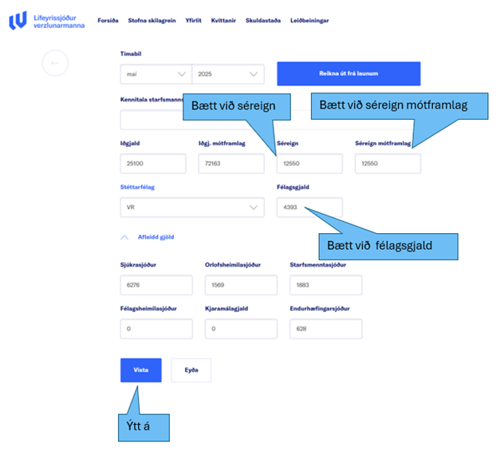
• Að lokum er ýtt á hnappinn Senda inn.
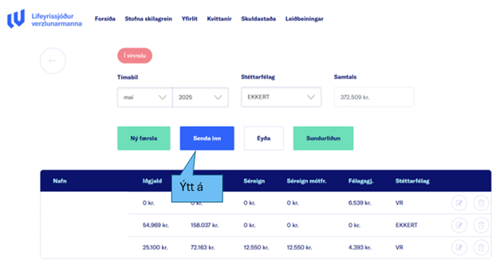
• Skilagrein komin inn sem staðfest.
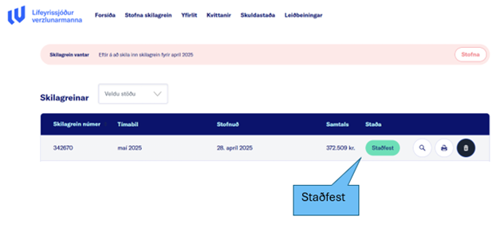
Stofna skilagrein
Hægt er að velja 3 leiðir við stofnun skilagreina: Ný skilagrein, Afrita eldri og Launalaus mánuður.
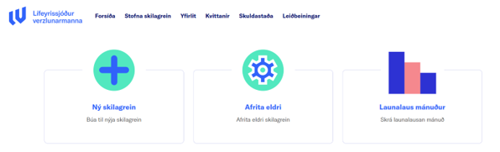
Leið 1. Ný skilagrein
- Þar er hægt að skrá gjöld á tvo vegu. Skrá gjöld í reiti eða nota reikna út frá launum.
- Nota skrá gjöld í reiti: Valið tímabil, hér er hakað við stéttarfélag ef allir launþegar á skilagreininni eru í sama stéttarfélagi.
- Ef fleiri en eitt stéttarfélag og/eða launþegar greiða ekki allir stéttarfélagsgjöld þá er skráð hvert félag fyrir sig um leið og launþegi er skráður.
- Hægt er að senda inn í sömu skilagrein VR og FTAT gjöld.
- Velja þarf hnappinn ný færsla fyrir hvern launþega fyrir sig ef það eru fleiri en einn launþegi og skrá inn þau gjöld sem skila á.
- Nota reikna út frá launum: Þá þarf fyrst að skrá kennitölu launþega og eftir það ýtt á hnappinn reikna út frá launum.
- Skrá þarf launin og haka við og velja hvaða gjöldum er verið að skila. Haka við það sem við á, greiðir iðgjöld, greiðir séreign og þá hvaða % og velja hvort er stéttarfélag VR, FTAT eða ekkert.
- Ýtt er á hnappinn reikna.
- Velja þarf hnappinn ný færsla fyrir hvern launþega fyrir sig ef það eru fleiri en einn launþegi og skrá inn þau gjöld sem skila á.
Leið 2. Afrita eldri skilagrein.
- Valið tímabil sem á að skila og hvaða mánuð á að afrita með því að ýta á mánuðinn. Hér er valið að afrita apríl 2024 og að lokum er ýtt á hnappinn afrita skilagrein.
- Þá er afrituð skilagrein eins og hún var þennan tiltekna mánuð. Launþegar og gjöld þau sömu.
- Hægt er að breyta gjöldum og bæta við launþegum og eins taka út launþega. Ýtt á hnappinn breyta sem er staðsettur fyrir framan hnappinn eyða ef bæta þarf við launþega eða gjöld eru ekki þau sömu áður en skilagrein er send inn.
- Hér er líka hægt að eyða út launþega ef hann er ekki með skil.
Leið 3. Launalaus mánuður.
- Launalaus mánuður þýðir að engin laun voru á völdu tímabili hjá launagreiðanda.
- Launagreiðandi þarf að skila inn launalausum mánuð á fyrirtækjavef sjóðsins.
- Valið tímabil og ýtt á hnappinn skrá launalausan mánuð.
- Skilagrein með launalausan mánuð hefur nú verið stofnuð og hægt er að sjá hana á forsíðu undir stöðunni staðfest.
- Ef ýtt er á hnappinn skoða kemur fram að mánuður er launalaus.
Ný skilagrein
- Þar er hægt að skrá gjöld á tvo vegu. Skrá gjöld í reiti eða nota reikna út frá launum.
- Ýtt á hnappinn Ný skilagrein
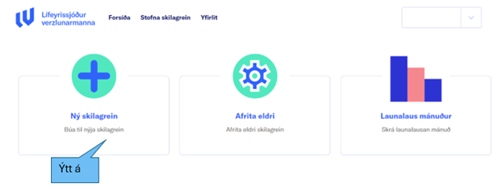
Skrá gjöld í reiti
- Valið tímabil, hér er hakað við stéttarfélag ef allir launþegar á skilagreininni eru í sama stéttarfélagi. Ef fleiri en eitt stéttarfélag og/eða launþegar greiða ekki allir stéttarfélagsgjöld þá er skráð hvert félag fyrir sig um leið og launþegi er skráður. Hægt er að senda inn í sömu skilagrein VR og FTAT gjöld.
- Ýtt á ný færsla.
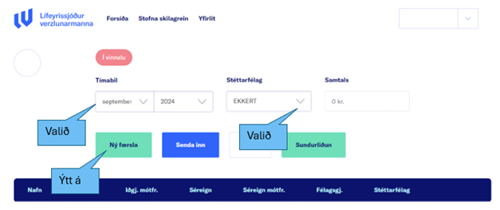
- Hér er skráð kennitala launþega og gjöld allt eftir því hvað hver launþegi greiðir. Ýtt á hnappinn vista.
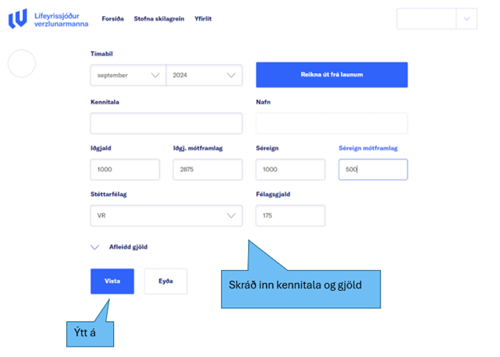
- Velja þarf hnappinn ný færsla fyrir hvern launþega fyrir sig ef það eru fleiri en einn launþegi og skrá inn þau gjöld sem skila á.
- Að lokum er ýtt á hnappinn senda inn.

- Skilagrein komin inn sem staðfest.
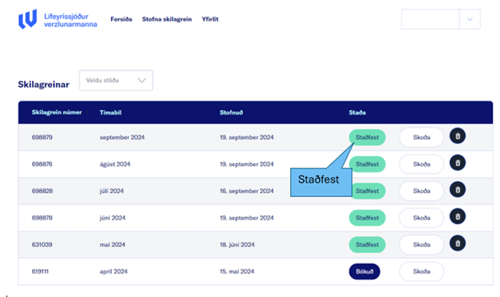
Reikna út frá launum
- Þá þarf fyrst að skrá kennitölu launþega og eftir það ýtt á hnappinn reikna út frá launum.
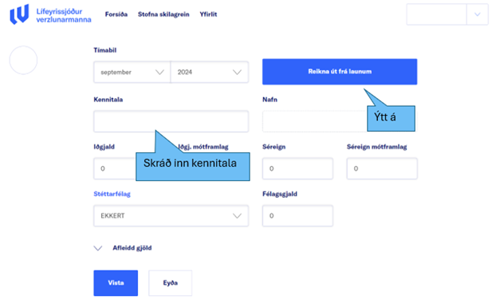
- Skrá þarf launin og haka við og velja hvaða gjöldum er verið að skila. Haka við það sem við á, greiðir iðgjöld, greiðir séreign og þá hvaða % og velja hvort er stéttarfélag VR, FTAT eða ekkert. Ýtt er á hnappinn reikna.

- Ýtt á hnappinn vista

- Velja þarf hnappinn ný færsla fyrir hvern launþega fyrir sig ef það eru fleiri en einn launþegi og skrá inn þau gjöld sem skila á.
- Að lokum er ýtt á hnappinn senda inn.
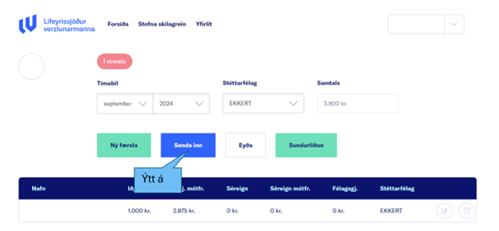
Skilagrein hefur nú verið stofnuð og hægt er að sjá hana á forsíðu undir stöðunni staðfest.
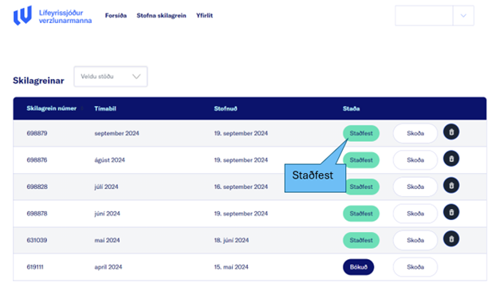
Afrita eldri skilagrein
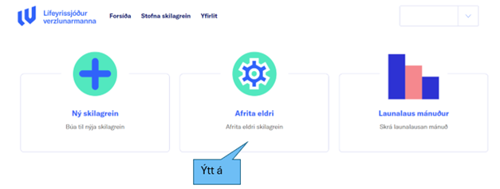
- Hér er hægt að afrita eldri skilagrein. Valið tímabil sem á að skila og hvaða mánuð á að afrita með því að ýta á mánuðinn. Hér er valið að afrita apríl 2024 og að lokum er ýtt á hnappinn afrita skilagrein. Þá er afrituð skilagrein eins og hún var þennan tiltekna mánuð. Launþegar og gjöld þau sömu. Hægt er að breyta gjöldum og bæta við launþegum og eins taka út launþega.
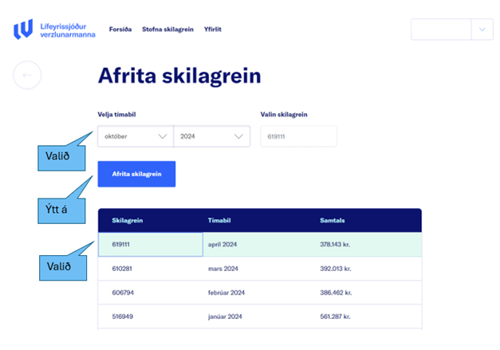
- Hægt er að breyta gjöldum og bæta við launþegum og eins taka út launþega. Ýtt á hnappinn breyta sem er staðsettur fyrir framan hnappinn eyða ef bæta þarf við launþega eða gjöld eru ekki þau sömu áður en skilagrein er send inn. Hér er líka hægt að eyða út launþega ef hann er ekki með skil.
- Ýtt á hnappinn senda inn.

- Skilagrein hefur nú verið stofnuð og hægt er að sjá hana á forsíðu undir stöðunni staðfest.
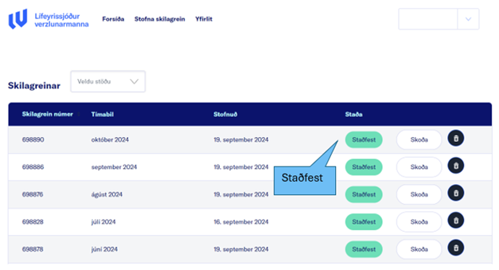
Launalaus mánuður
- Ýtt á hnappinn launalaus mánuður.
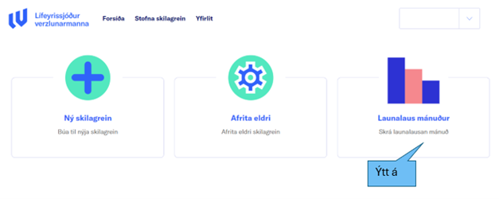
- Launalaus mánuður þýðir að engin laun voru á völdu tímabili hjá launagreiðanda.
- Launagreiðandi þarf að skila inn launalausum mánuð á fyrirtækjavef sjóðsins.
- Valið tímabil og ýtt á hnappinn skrá launalausan mánuð.
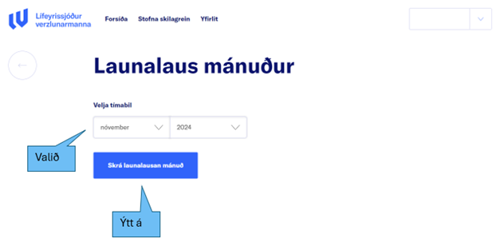
- Skilagrein með launalausan mánuð hefur nú verið stofnuð og hægt er að sjá hana á forsíðu undir stöðunni staðfest.
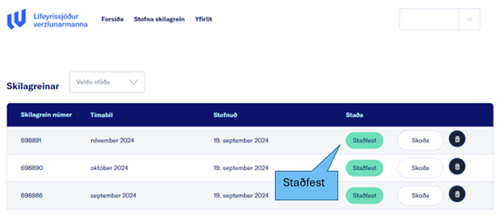
- Ef ýtt er á hnappinn skoða.
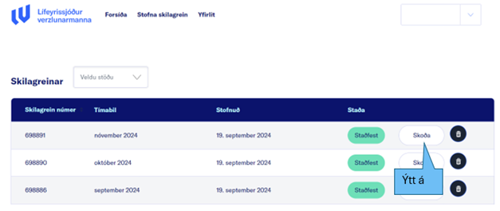
- Kemur fram að mánuður er launalaus.
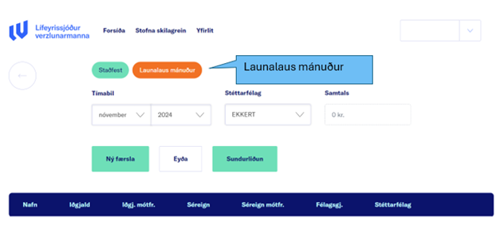
Fyrirtækjavefur - Yfirlit
Hér er hægt að finna greiðsluyfirlit og eins skuldastöðu launagreiðanda.
Greiðsluyfirlit. Hægt er að velja 2 leiðir.
- Á greiðsluyfirliti sést ef bókaður hefur verið launalaus mánuður hjá launagreiðanda.
- Á greiðsluyfirliti sést ef skuld eða inneign er hjá launagreiðanda. Kemur fram efst á greiðsluyfirliti.
Leið 1: Eftir tegund
Valið ár, eftir tegund, dagsetningu frá og til kemur sjálfkrafa en hægt er að breyta.
Ef valið eftir tegund þá er hvert gjald og tímabil skráð sér. Gott að velja ef launagreiðandi hefur ekki verið nýlega í innheimtu hjá sjóðnum.
Leið 2: Eftir breytingum.
- Valið ár, eftir breytingum, dagsetningu frá og til kemur sjálfkrafa en hægt er að breyta.
- Ef valið er eftir breytingum þá er hver breyting sem gerð er bókuð saman.
- Gott að velja ef launagreiðandi hefur nýlega verið í innheimtu hjá sjóðnum.
Skuldastaða.
- Hér kemur fram hver skuldastaða launagreiðanda er hjá sjóðnum.
- Hvort skilagreinar vanti og fyrir hvaða tímabil.
- Hvort skuld eða inneign er hjá sjóðnum.
- Hvort launagreiðandi er í innheimtu og þá hvort það sé milliinnheimta hjá LV eða löginnheimtu hjá LOG.
Greiðsluyfirlit
Ýtt á hnappinn greiðsluyfirlit.
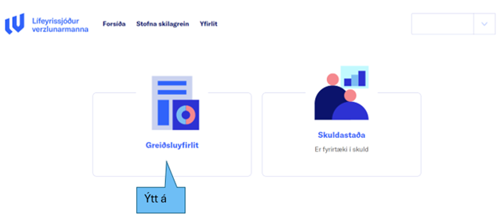
Hægt er að velja 2 leiðir.
- Á greiðsluyfirliti sést ef bókaður hefur verið launalaus mánuður hjá launagreiðanda.
- Á greiðsluyfirliti sést ef skuld eða inneign er hjá launagreiðanda. Kemur fram efst á greiðsluyfirliti.
Leið 1: Eftir tegund.
- Valið ár, eftir tegund, dagsetningu frá og til kemur sjálfkrafa en hægt er að breyta.
- Ef valið eftir tegund þá er hvert gjald og tímabil skráð sér. Gott að velja ef launagreiðandi hefur ekki verið nýlega í innheimtu hjá sjóðnum.
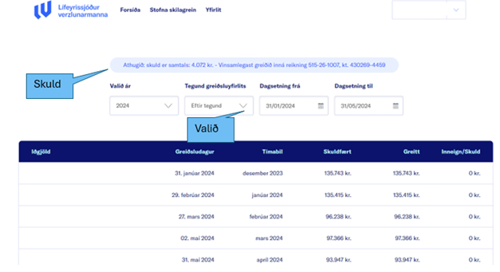
Leið 2: Eftir breytingum.
- Valið ár, eftir breytingum, dagsetningu frá og til kemur sjálfkrafa en hægt er að breyta.
- Ef valið er eftir breytingum þá er hver breyting sem gerð er bókuð saman.
- Gott að velja ef launagreiðandi hefur nýlega verið í innheimtu hjá sjóðnum
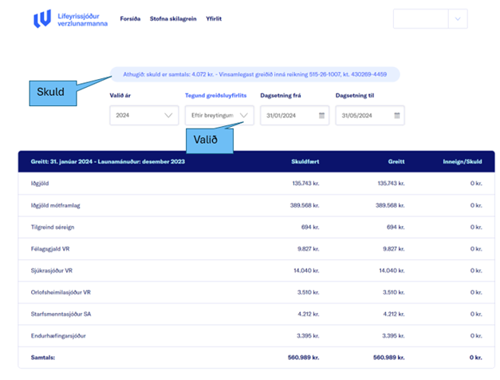
Skuldastaða
- Ýtt á hnappinn skuldastaða.
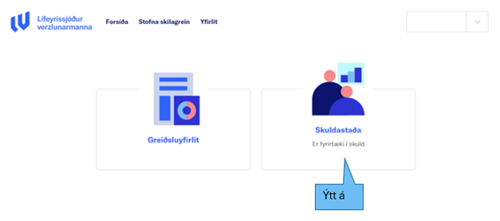
Hér kemur fram hver skuldastaða launagreiðanda er hjá sjóðnum.
- Hvort skilagreinar vanti og fyrir hvaða tímabil.
- Hvort skuld eða inneign er hjá sjóðnum.
- Hvort launagreiðandi er í innheimtu.
- Hér er launagreiðandi sem vantar að skila inn skilagrein vegna ágúst og eins er skuld hjá honum.
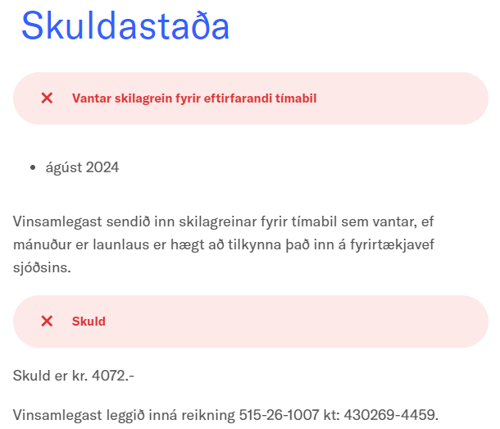
- Hér er launagreiðandi sem er í milliinnheimtu hjá sjóðnum.
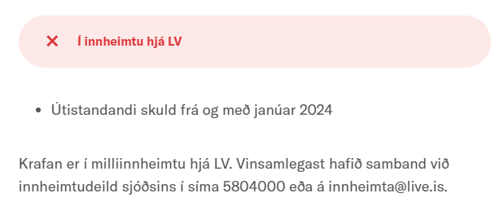
- Hér er launagreiðandi sem er í löginnheimtu.
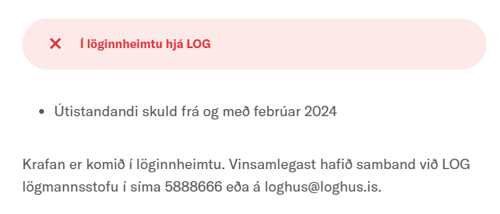
Prenta skilagrein
• Á forsíðu er hægt að prenta út bókaðar skilagreinar og eins skilagreinar sem sendar hafa verið inn og eru með stöðuna Staðfest og bíða bókunar hjá sjóðnum.
• Ýtt á hnappinn Prenta.
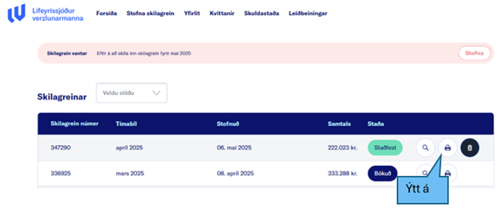
Svona lítur útprentun út:
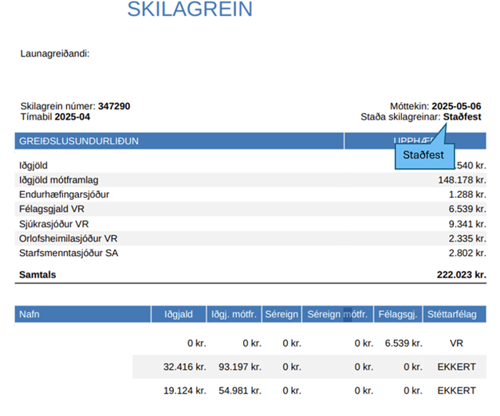
Stillingar og útskráning inná fyrirtækjavefnum
- Vera staðsettur inná fyrirtækjavefnum.
- Ýtt á örina lengst til hægri.
- Ýtt á stillingar eða útskráning.
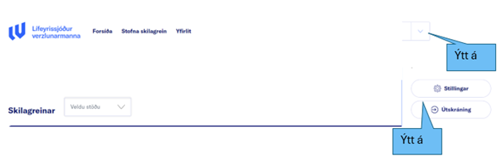
- Stillingar en þar er hægt að breyta símanúmeri, netfangi, lykilorði og velja hvort senda eigi kvittun.
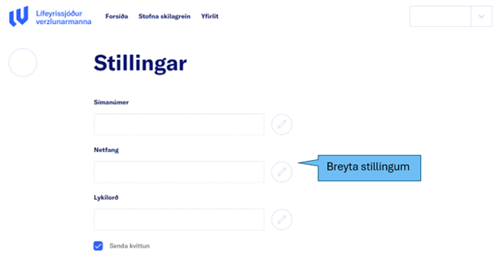
Ekki of langt, skýrt og greinargott, mjög vel útskýrt og þau voru hress og skemmtileg.
Kynningin var mjög hnitmiðuð og ekki of flókin. Ánægðust með hvað var snert á mörgum þáttum og þau höfðu svör á reiðum höndum við öllum spurningum.

